
複数ユーザでのご利用
「百五法人ダイレクト」では、マスターユーザを含む管理者が、他の利用者の方(「一般ユーザ」といいます)のログインID等を追加することにより、複数のユーザでご利用いただくことができます。
また、利用できるサービスや口座の制限を設定することもできます。
マスターユーザを含め、最大100名までご利用いただくことができます。
| 【一般ユーザが利用できなくなった場合】 | |||
| マスターユーザまたは管理者ユーザが、該当の一般ユーザのログインパスワードおよび確認用パスワードを変更することにより、利用を再開させることができます。 |
|||
| 【管理者ユーザが利用できなくなった場合】 | |||
| マスターユーザまたは管理者ユーザで利用を再開させることができます。 | |||
○マスターユーザおよび全ての管理者ユーザのログインパスワードが利用停止中の場合 |
|||
| ・ログインパスワードの再設定 | |||
| オンラインマニュアル『管理−利用者情報変更−ログインパスワードの再設定』をご参照ください。 | |||
|
!! 確認用パスワードをお忘れの場合、お取引店の店頭でのお手続きが必要となります。お手数ですが代表口座のお届け印を持参のうえ、ご来店願います。 |
|||
○マスターユーザまたは管理者ユーザのうち、1名でもサービスが利用可能な場合 |
|||
|
サービスが利用可能なマスターユーザまたは管理者ユーザが、該当ユーザのログインパスワードおよび確認用パスワードを変更することにより、利用を再開させることができます。 |
|||
オンラインマニュアル『管理−利用者情報変更−パスワード変更(※確認用パスワードの再設定)』をご参照ください。
利用者情報変更・削除
「業務選択」画面が表示されますので、[利用者(ユーザ)設定 管理]ボタンをクリックしてください。
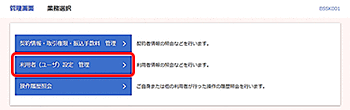
[利用者(ユーザ)情報の設定・変更・削除]ボタンをクリックしてください。
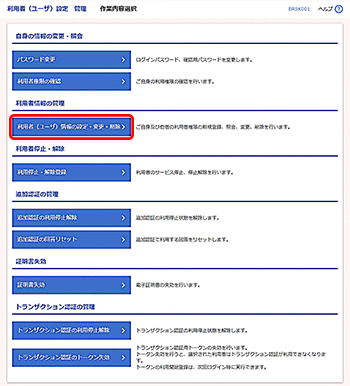
変更するユーザを選択し、[変更]ボタンをクリックしてください。
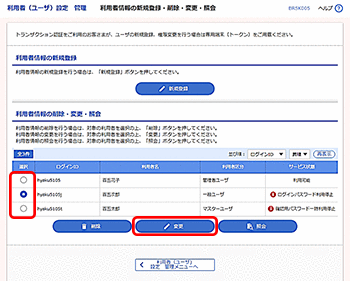
[削除]ボタンをクリックすると、マスターユーザおよび操作者自身を除く一般ユーザを削除することができます。
[照会]ボタンをクリックすると、該当ユーザの情報を照会することができます。
変更する項目を設定し、[次へ]ボタンをクリックしてください。
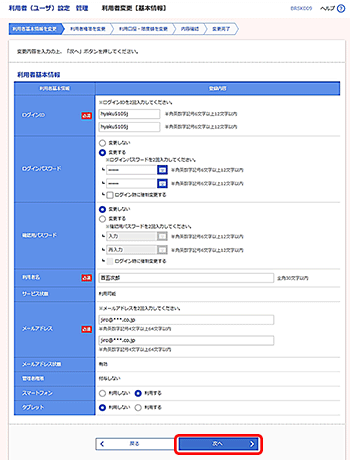
一般ユーザがログインパスワードおよび確認用パスワードを一定回数以上連続して間違えた場合、そのユーザはサービスが利用できなくなります。
管理者ユーザが、該当の一般ユーザのログインパスワードおよび確認用パスワードを変更することにより、利用を再開させることができます。
「ログイン時に強制変更する」にチェックを入れると、一般ユーザの初回ログイン時にログインパスワードの変更が必要になります。
[ソフトウェアキーボード]ボタンをクリックすると、画面上に文字ボタンを表示させ、マウス操作によりパスワードを入力することができます。
変更する項目を設定し、[次へ]ボタンをクリックしてください。
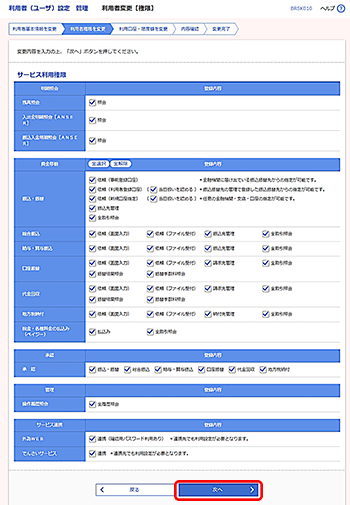
| 権限 | 説明 | |
|---|---|---|
| 振込・振替 (承認あり) |
依頼 (事前登録 口座) |
事前登録口座による振込・振替データの作成・編集・削除・照会が可能(自身が依頼者/承認者となっている振込・振替データのみ編集・削除・照会が可能) |
| 依頼 (利用者 登録口座) |
利用者登録口座(予約)による振込・振替データの作成・編集・削除・照会が可能 | |
| 依頼 (新規口座 指定) |
新規口座指定(予約)による振込・振替データの作成・編集・削除・照会が可能(自身が依頼者/承認者となっている振込・振替データのみ編集・削除・照会が可能) | |
| 全取引 照会 |
企業内の他の利用者が依頼者/承認者となっている取引を含む振込・振替全取引の照会が可能 | |
| 振込・振替 (承認なし) |
依頼 (事前登録 口座) |
事前登録口座による振込・振替が可能 事前登録口座による振込・振替の照会・取消が可能 |
| 依頼 (利用者 登録口座) |
利用者登録口座(予約)による振込・振替が可能 利用者登録口座による振込・振替の照会・取消が可能 |
|
| 依頼 (新規口座 指定) |
新規口座指定(予約)による振込・振替が可能 新規口座指定による振込・振替の照会・取消が可能 |
|
| 全取引 照会 |
企業内の他の利用者の取引を含む振込・振替全取引の照会が可能 | |
| 総合振込 給与・賞与振込 口座振替 代金回収 地方税納付 |
依頼 (画面入力) ・総合振込 ・給与・賞与 振込 ・口座振替 ・代金回収 ・地方税 納付 |
画面入力による依頼データの作成・編集・削除・照会・引き戻しが可能 画面入力による依頼データの切替が可能 依頼データ作成時に総合振込/給与・賞与振込/口座振替/代金回収/納付先の参照が可能 |
| 依頼 (ファイル 受付) ・総合振込 ・給与・賞与 振込 ・口座振替 ・代金回収 ・地方税 納付 |
ファイル受付による依頼データの作成・編集・削除・照会・引き戻しが可能 ファイル受付による依頼データの切替が可能 |
|
| 全取引 照会 ・総合振込 ・給与・賞与 振込 ・口座振替 ・代金回収 ・地方税 納付 |
企業内の他の利用者が依頼者/承認者となっている取引を含む全取引の状況照会が可能 | |
| 振替結果照会 ・口座振替 ・代金回収 |
振替結果の照会が可能 | |
| 振替手数料照会 ・口座振替 ・代金回収 |
振替手数料の照会が可能 | |
| 税金・各種料金 の払込み (ペイジー) |
払込み | 収納サービスの利用・照会が可能 |
| 全取引 照会 |
企業内の他の利用者が依頼者/承認者となっている収納サービス払込み実績の照会が可能 | |
| 操作履歴照会 | 全履歴照会 | 企業内の他の利用者の操作履歴の照会が可能 |
| 外為WEB | 連携 | 外為WEBへの連携が可能 外為WEB側の設定が必要 |
| でんさいサービス | 連携 | でんさいサービスへの連携が可能 でんさいサービス側の設定が必要 |
変更する項目を設定し、[変更]ボタンをクリックしてください。
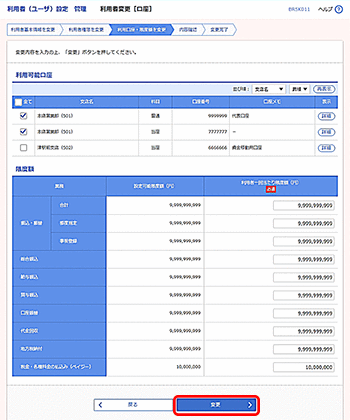
内容をご確認後、確認用パスワード、トランザクション認証番号(◆)を入力し、[実行]ボタンをクリックしてください。 (◆2ユーザ認証をご利用の場合を除きます。)
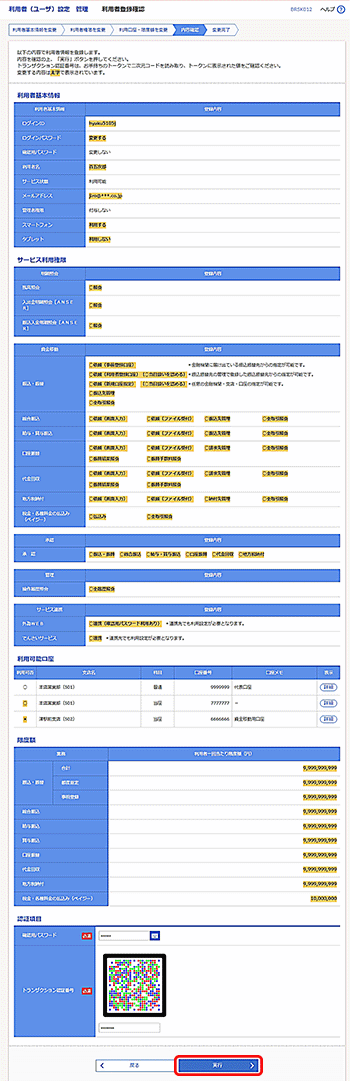
[ソフトウェアキーボード]ボタンをクリックすると、画面上に文字ボタンを表示させ、マウス操作によりパスワードを入力することができます。
ご確認後、[トップページへ]ボタンをクリックすると、「トップページ」画面へ戻ることができます。
[印刷]ボタンをクリックすると、印刷用PDFファイルが表示されます。



